Windows 10 je odlična platforma za Microsoft SharePoint . Update Creator dopuna za Windows 10 uključuje novu funkcionalnost sinhronizacije za SharePoint, zvane datoteke na zahtev. Saznajte više o OneDrive datotekama na zahtev.
Internet Explorer 11 vs Microsoft Edge
U zavisnosti od toga šta radite u SharePoint , možda ćete želeti da se prebacite između Microsoft Edge i Internet Explorer 11.
pregledačMicrosoft Edge
Podrazumevani internet pregledač u operativnom sistemu Windows 10 je Microsoft Edge. Kada otvorite stranicu SharePoint , ona se otvara u Microsoft Edge i dobro prikazuje Veb lokacije, većinu aplikacija i druge komponente. To je posebno dobro u otpremanju datoteka, jer možete da otpremate više datoteka i fascikli u biblioteku dokumenata pomoću dugmeta "prevući" i "otpustite" ili "Otpremi".
Microsoft Edge međutim ne podržava otvaranje biblioteke dokumenata pomoću programa Explorer za datoteke. U SharePoint 2016 i SharePoint 2013, kao i klasičnom iskustvu u SharePoint , dugme sa trakom će biti u okviru Microsoft Edge. U meniju SharePoint , prikaz u programu "Istraživač datoteka " nedostaje u meniju " Prikazi ".
Napomena: Pregledač Microsoft Edge dizajniran je da se periodično ažurira. Uz ispravku za godišnjicu za Windows 10, Microsoft Edge, prevlačenje i otpuštanje datoteka i fascikli je dodato. Uverite se da imate najnoviju verziju kao što funkcije mogu da se promene ili dodaju. Nabavite besplatnu ispravku za Windows 10 godišnjicu .
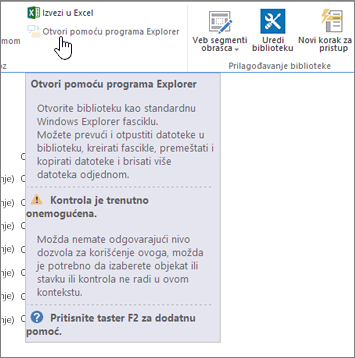 SharePoint 2016 u Microsoft Edge |
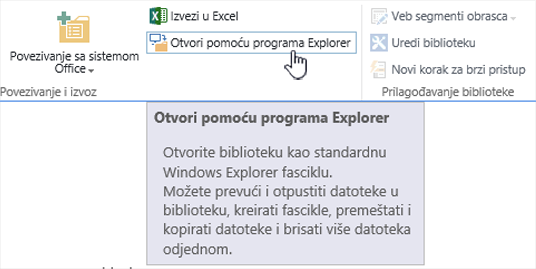 SharePoint 2016 u Internet Explorer 11 |
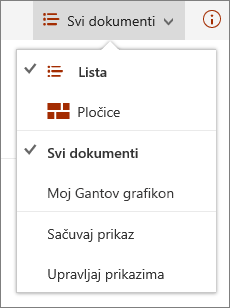 SharePoint u Microsoft Edge |
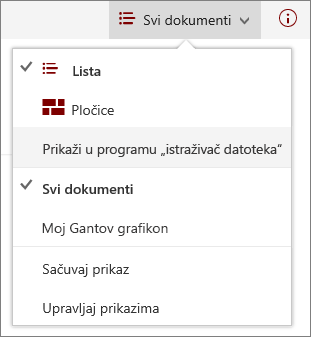 SharePoint u Internet Explorer 11 |
Internet Explorer 11
Internet Explorer 11 se isporučuje sa Windows 10, ali morate ručno da ga pokrenete. Internet Explorer najviše radi na SharePoint , uključujući otvaranje biblioteke dokumenata pomoću programa Explorer. Internet Explorer 11 vam omogućava da otpremate datoteke sa dugmetom "prevucite" i "otpustite" ili "Otpremi" To možete da uradite ako koristite opciju otvori pomoću programa Explorer ili da sinhronizujete biblioteku dokumenata sa računarom. Na bilo koji način koristite istraživač datoteka na računaru da biste kopirali ili premestili datoteke i fascikle.
Napomene:
-
Ako koristite istraživač datoteka sa Internet Explorer 11 ili Microsoft Edge u sistemu SharePoint Classic, morate da se uverite da imate sledeća kvalifikovana imena domena (FQDN) u fascikli "pouzdane lokacije":
-
<stanar>. sharepoint.com
<stanar>-my.sharepoint.com
<stanar>-files.sharepoint.com
<stanar>-myfiles.sharepoint.com -
Gde je <stanar> SharePoint ime preduzeća. Na primer, ako dobijete na SharePoint putem contoso.sharepoint.com, zamenite <zakupca> sa contoso. URL adrese će izgledati kao contoso.sharepoint.com ili contoso-my.sharepoint.com i tako dalje.
Otvaranje Internet Explorer 11 ili Microsoft Edge u Windows 10
Možete da otvorite Internet Explorer 11 ili Microsoft Edge lako iz menija Start u Windows 10. Evo kako:
Pokretanje programa Internet Explorer
-
Kliknite na dugme Start

-
Otkucajte Internet Explorer, a zatim izaberite stavku Internet Explorer.
-
Kada se pregledač otvori, možete da otvorite SharePoint .
Ako je Microsoft Edge podrazumevani pregledač, sesija će ostati u Internet Explorer 11 dok ne otvorite stranicu sa vezom. Nove veze se otvaraju u podrazumevanom pregledaču, Microsoft Edge.
Pokretanje aplikacije Microsoft Edge
-
Kliknite na dugme Start

-
Ivicatipa, a zatim izaberite stavku Microsoft Edge.
-
Kada se pregledač otvori, možete da otvorite SharePoint .
Prebacivanje podrazumevanog pregledača u Windows 10
Ako nađete da biste radije radili sa Internet Explorer 11 ili želite da periodično menjate podrazumevane pregledače, slijedite ove korake:
-
U operativnom sistemu Windows 10 kliknite na dugme Start


-
U okviru Veb pregledač izaberite stavku Microsoft Edge, a zatim u dijalogu Izbor aplikacije izaberite Internet Explorer . Ako prelazite sa programa Internet Explorer na Microsoft Edge, izaberite Internet Explorer u okviru Veb pregledača, a zatim odaberite stavku Microsoft Edge.
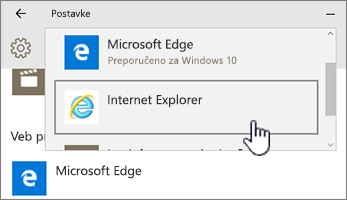
-
Zatvorite dijalog Izbor podrazumevanih aplikacija.
Dodavanje oba pregledača na Windows 10 traku zadataka
Windows 10 pregledači nude prednosti i imaju korisne ruke Slijedite ove korake da biste Microsoft Edge i Internet Explorer 11 na traci zadataka na dnu ekrana.
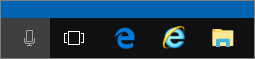
Kačenje pregledača na traku zadataka
-
Kliknite na dugme Start

-
Otkucajte Internet Explorer, kliknite desnim tasterom miša na Internet Explorer, a zatim izaberite stavku Zakači na traku zadataka.
-
Ivicatipa, kliknite desnim tasterom miša na lokaciju Microsoft Edge, a zatim izaberite stavku Zakači na traku zadataka.










